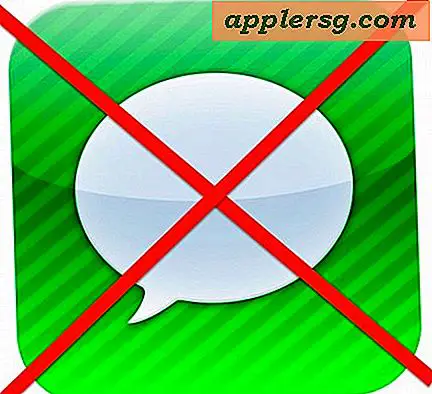Hur man kopierar och klistrar in kartfråga till dokument
MapQuest är en populär webbplats som tillåter användare att hitta ett företag, söka efter en specifik adress och hämta vägbeskrivningar till de flesta amerikanska platser. Även om användare direkt kan spara och skriva ut kartor på MapQuests webbplats kan det vara lite knepigt att kopiera och klistra in kartor i full storlek i alternativa program. För att kopiera och klistra in kartor i full storlek från MapQuest till ditt dokument använder du tangentbordets "Print Screen" -knapp.
Steg 1
Gå till "Start", klicka på "Alla program" och öppna Microsoft Word. Om du planerar att kopiera och klistra in kartor i ett befintligt dokument öppnar du önskat dokument. Minimera Microsoft Word och öppna din webbläsare.
Steg 2
Gå till MapQuests webbplats. Skriv gatuadressen, staden och staten i de tillgängliga fälten eller sök efter ett företag. Klicka sedan på knappen "Hämta karta". Om du planerar att kopiera och klistra in vägbeskrivningar klickar du på fliken "Vägbeskrivning", anger adressen eller slutför din sökning och klickar på "Hämta vägbeskrivning."
Steg 3
Rulla ner på sidan och se till att kartan är i full vy i din webbläsare. Klicka på knappen "Skriv ut skärm" på datorns tangentbord, vanligtvis i övre högra sidan.
Steg 4
Maximera Microsoft Word. Högerklicka på ett område i ditt dokument och välj "Klistra in" från snabbmenyn för att infoga din karta. Förstora skärmbilden på din karta genom att klicka och dra de små prickarna som finns i hörnen på den infogade bilden.
Steg 5
Bläddra till vägbeskrivningsavsnittet i MapQuest. Placera musen i början av avsnittet "Start". Klicka sedan på och dra musen tills du har nått slutet av vägbeskrivningsavsnittet. Högerklicka på den markerade texten och klicka på "Kopiera". Minimera MapQuest och maximera Microsoft Word på din skrivbordsskärm.
Högerklicka på ett område i ditt orddokument och välj "Klistra in". Spara ditt dokument för framtida bruk.